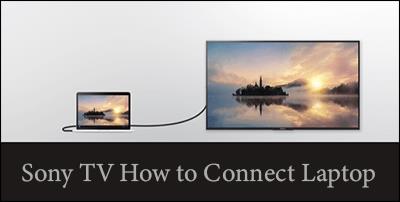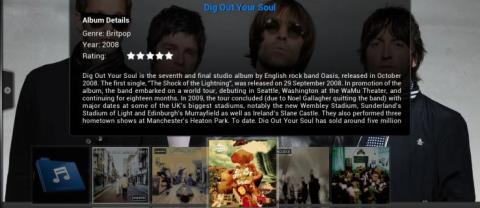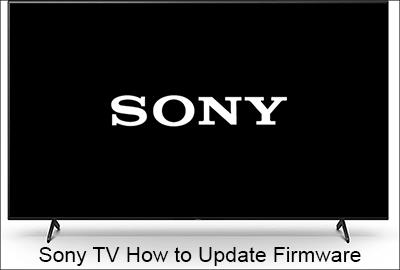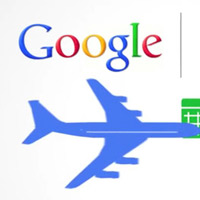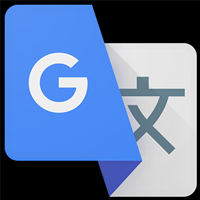Cara Memperbaiki TV TCL yang Terus Mati

Tidak ada momen yang lebih buruk saat menonton acara TV favorit Anda selain mematikan perangkat secara acak pada adegan yang sangat menarik. Jika Anda tidak tahu
Menghubungkan TV Sony dan laptop memberi Anda layar besar dan gambar lebih baik. Hal ini dilakukan melalui mirroring atau casting. Dengan alat yang tepat, Anda dapat menonton film, video, dan file lainnya di laptop langsung melalui Sony TV. Mirroring dan casting juga membuat presentasi dalam rapat dan konferensi menjadi lebih mudah.

Jika Anda tertarik dengan cara melakukannya, Anda datang ke tempat yang tepat. Artikel ini akan menjelaskan cara menghubungkan laptop ke TV Sony.
Menghubungkan TV Sony ke Laptop
Ada berbagai metode yang dapat Anda gunakan untuk menghubungkan TV Sony Anda ke laptop.
Opsi Kabel Antarmuka Multimedia Definisi Tinggi (HDMI).
Ini mungkin salah satu metode termudah. HDMI mentransmisikan file audio dan video dari satu sumber ke sumber lain dan tidak bergantung pada internet. Anda tidak perlu mengompres data sebelum dikirim ke penerima. Artinya, penggunaan HDMI jarang menyebabkan kelambatan atau kualitas keluaran yang buruk. Perlu diperhatikan bahwa beberapa merek kabel HDMI dapat dibeli di toko lokal atau dari platform online.
Untuk menggunakan HDMI, lakukan hal berikut:







Masalah utama yang mungkin Anda alami saat menggunakan opsi HDMI adalah format yang didukung. Jika formatnya tidak didukung oleh HDMI, Anda mungkin mengalami masalah.
Opsi Pencerminan Layar
Fungsi pencerminan layar ini adalah pilihan lain bagi pengguna Sony. Fitur bawaan ini tersedia di TV Sony Bravia yang dirilis antara 2013-2020. Namun, Google dan Android TV yang dirilis setelah tahun 2020 tidak lagi mendukung fungsi tersebut.
Dirancang terutama untuk memungkinkan proyeksi layar perangkat yang berbeda, termasuk perangkat seluler dan laptop, opsi ini memungkinkan Anda menonton film dan video yang disimpan di laptop Anda. Streaming dari Netflix, YouTube, dan situs komunitas lainnya juga dapat dilakukan. Hal yang menjadikan ini pilihan bagus adalah gratis dan dapat digunakan dengan koneksi internet yang stabil.
Karena koneksi internet diperlukan, stabilitas output dapat bervariasi sesuai kecepatan jaringan. Agar ini berfungsi, Anda harus menjalankan Windows 10 dan yang lebih baru di laptop Anda, yang harus memiliki fitur Miracast.
Ini adalah cara mulai mentransmisikan laptop ke TV Sony Anda:








Ini akan memungkinkan Anda mengakses dan menampilkan semua yang ada di laptop atau menontonnya di TV Sony dengan mudah.
Mentransmisikan Melalui Browser
Chrome adalah browser yang sangat populer dan dapat digunakan untuk tujuan ini. Apa pun sistem operasinya, Chrome dapat dipasang di laptop mana pun untuk memungkinkan pencerminan layar ke TV Sony.
Menyiapkannya relatif mudah:






Perhatikan bahwa metode ini hanya berfungsi jika TV Sony Anda memiliki Chromecast.
Opsi Pihak Ketiga
Jika Anda ingin menyambungkan TV Sony Anda ke laptop yang tidak kompatibel, temukan metode transmisi layar lainnya. Salah satu opsi yang perlu dipertimbangkan adalah AirDroid Cast. Layanan pencerminan ini memungkinkan Anda mentransmisikan perangkat berbeda ke TV Sony, termasuk laptop. Layanan ini berbasis web dan terhubung ke perangkat dengan cepat dan lancar. Ini berarti Anda juga dapat melakukan screencast ke model lama.
AirDroid memiliki antarmuka yang ramah dengan banyak fitur dan kualitas Definisi Tinggi. Untuk menggunakan transmisi AirDroid, ikuti langkah-langkah berikut:




Anda dapat mengakses lebih banyak fitur premium di aplikasi AirDroid Cast. Namun, Anda perlu meningkatkan versi aplikasi dan masuk.
Masalah Umum Saat Mencerminkan Layar di TV Sony yang Berbeda
Ada kalanya laptop dan TV Sony Anda mungkin gagal terhubung. Salah satu alasan utamanya adalah jika perangkat tidak memiliki fitur yang diperlukan. Menekan tombol input jarak jauh akan memberi tahu Anda jika opsi pencerminan layar tersedia. Jika tidak ada kemampuan standar pada TV Sony, Anda dapat menggunakan opsi lain seperti AirDroid untuk mentransmisikan perangkat yang tidak memiliki fitur pencerminan layar.
Keterlambatan Pencerminan Layar di TV Sony
Keterlambatan dapat terjadi saat perangkat Anda perlu dihidupkan ulang. Mulai ulang TV dan laptop Sony Anda untuk mengatasi masalah ini. Jangan memulai ulang hanya satu perangkat, karena Anda tidak dapat memastikan perangkat mana yang bermasalah. Memulai ulang memungkinkan Anda membuat koneksi yang bersih. Keterlambatan saat menggunakan HDMI mungkin disebabkan oleh koneksi yang buruk pada port. Periksa kedua sisi kabel dan pastikan tersambung dengan benar.
Tidak Ada Suara Selama Pencerminan Layar
Ini adalah masalah lain yang mungkin Anda alami saat menyambungkan TV Sony ke laptop. Jika tidak ada suara, Anda perlu melakukan salah satu hal berikut:
Suara Tanpa Gambar
Jika suara keluar tanpa gambar, ini menunjukkan masalah koneksi. Untuk mengatasinya, lakukan salah satu hal berikut:
Tingkatkan Jumlah Pemirsa dengan Menghubungkan TV dan Laptop Sony Anda
Anda mungkin ingin mencerminkan laptop ke Sony Television karena berbagai alasan. Bisa jadi film yang ingin Anda tonton di layar lebih besar. Alternatifnya, Anda mungkin ingin mengakses aplikasi yang tidak tersedia di toko aplikasi Sony, atau ingin menampilkan foto atau presentasi di layar yang lebih besar untuk audiens. Apa pun alasan Anda, pencerminan menawarkan pengalaman menonton yang lebih baik dan memungkinkan Anda berbagi layar dengan orang lain.
Pernahkah Anda menghubungkan laptop ke TV Sony? Jika ya, apakah Anda menghadapi tantangan selama ini? Beri tahu kami di bagian komentar di bawah.
Tidak ada momen yang lebih buruk saat menonton acara TV favorit Anda selain mematikan perangkat secara acak pada adegan yang sangat menarik. Jika Anda tidak tahu
Sony membuat beberapa TV terbaik di pasaran. Namun, memilih model ideal yang sesuai dengan anggaran Anda tanpa mengurangi kualitas dapat menjadi sebuah tantangan
Sebagian besar pengecer menempatkan TV pada Mode Toko agar pembeli dapat melihat spesifikasi tampilan dan suara berkualitas tinggi. Namun setelah Anda melakukan pembelian, Anda akan selalu melakukannya
Banyak pemilik TV TCL mengalami masalah dengan lampu berkedip di bagian bawah layarnya. Seringkali TV juga tidak mau menyala saat lampu menyala
Menghubungkan TV Sony dan laptop memberi Anda layar besar dan gambar lebih baik. Hal ini dilakukan melalui mirroring atau casting. Dengan alat yang tepat, Anda
Apa itu Kodi? Saat membangun sistem home theater terbaik, semua perangkat keras di dunia tidak dapat memberikan keadilan bagi Anda tanpa perangkat lunak yang unggul
Masalah umum yang dialami pengguna TV Hisense adalah TV mereka mati tanpa alasan yang jelas. Tidak ada yang lebih membuat frustrasi jika Anda berada di tengah-tengahnya
Jika Anda kekurangan ide untuk acara TV berikutnya yang layak untuk pesta, lusinan mesin pencari rekomendasi acara TV tersedia di web. Teruslah membaca sampai
Anda semua sedang bersantai di sofa dan menyalakan Hisense Smart TV, hanya saja tidak terjadi apa-apa, atau mungkin Anda melihat pesan yang memberitahukan bahwa tidak ada sambungan.
Cahaya membantu menyempurnakan tampilan TV Anda secara keseluruhan, memberikan cahaya yang halus. Dan jika TV masih baru, cahaya itu mungkin tidak mengganggu Anda. Tapi sudah berakhir
Jika Anda pernah ke toko elektronik, Anda mungkin memperhatikan TV yang dipajang menampilkan konten visual serupa. Pegunungan yang megah, laut yang berkilauan,
Lihat pintasan keyboard Peacock TV terbaik yang akan membantu Anda mengontrol pemutaran media, volume, masuk/keluar layar penuh dengan mudah, dan banyak lagi.
Banyak TV TCL modern dilengkapi dengan konektivitas Bluetooth. Ini memberi pengguna kesempatan untuk menyambungkan berbagai aksesori berkemampuan Bluetooth, seperti nirkabel
Memperbarui Sony TV membantu Anda mengakses peningkatan fitur, perbaikan bug, dan aplikasi lainnya. Hal ini tidak hanya membantu meningkatkan kemampuan menonton Anda
Google Flights secara bertahap menegaskan posisinya dibandingkan dengan aplikasi pencarian tiket pesawat murah.
Jajanan kini menjadi bidang kuliner yang terkenal, diminati banyak orang dan terutama anak muda. Jajanannya selalu enak, eye-catching, tiap tahun selalu ada hidangan baru dan unik. Di sini, WebTech360 akan menghadirkan area makanan ringan paling populer di dunia.
Anda ingin tahu tentang cinta Anda di masa depan? Anda ingin tahu orang seperti apa pasangan Anda saat memulai hubungan baru? Dengarkan apa yang dikatakan kartu Tarot tentang cinta Anda.
Misteri kematian legenda sepak bola Argentina, Diego Maradona terungkap
Panduan membuat es krim buah sangat sederhana dan enak. Dengan bahan-bahan sederhana dan blender serba guna Anda bisa memiliki es krim yang keren untuk seluruh keluarga.
Google Translate atau Google Translate adalah salah satu alat terjemahan yang paling terkenal dan digunakan saat ini. Cukup unduh paket bahasa untuk digunakan di komputer Anda, pengguna dapat dengan bebas menggunakan Google Translate tanpa Internet.